Solucionar error de sistema operativo incompatible en Halo Infinite
Publicado: 2023-02-22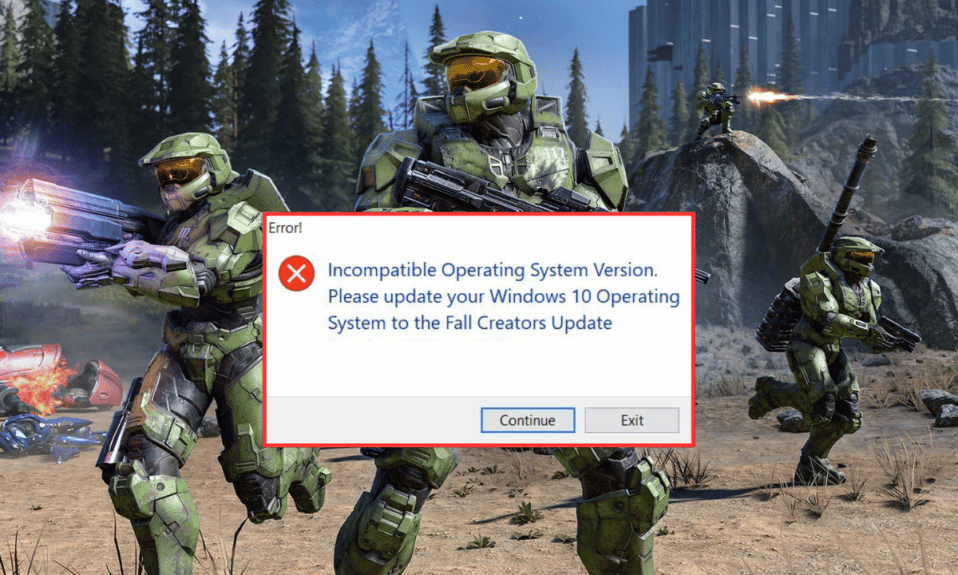
Halo Infinite es un juego de disparos en primera persona que se lanzó en 2021. El juego se puede jugar en Xbox, PlayStation y Microsoft Windows a través de Steam. Halo Infinite es bastante popular entre los magnates de los juegos por ser uno de los mejores juegos de disparos multijugador. Al igual que cualquier otro videojuego en línea, Halo Infinite también ha visto algunos obstáculos. Los jugadores se han quejado de errores y otros problemas mientras juegan en sus respectivos dispositivos. Uno de esos errores es el sistema operativo incompatible Halo Infinite, que impide que algunos usuarios jueguen debido a problemas de compatibilidad de hardware y software. Estamos aquí con una guía sobre este mismo problema que lo ayudará a solucionar el error del sistema operativo y lo familiarizará con lo que significa un sistema operativo incompatible. significar. Entonces, comencemos a solucionar el problema en cuestión con algunas de las soluciones confiables y probadas.
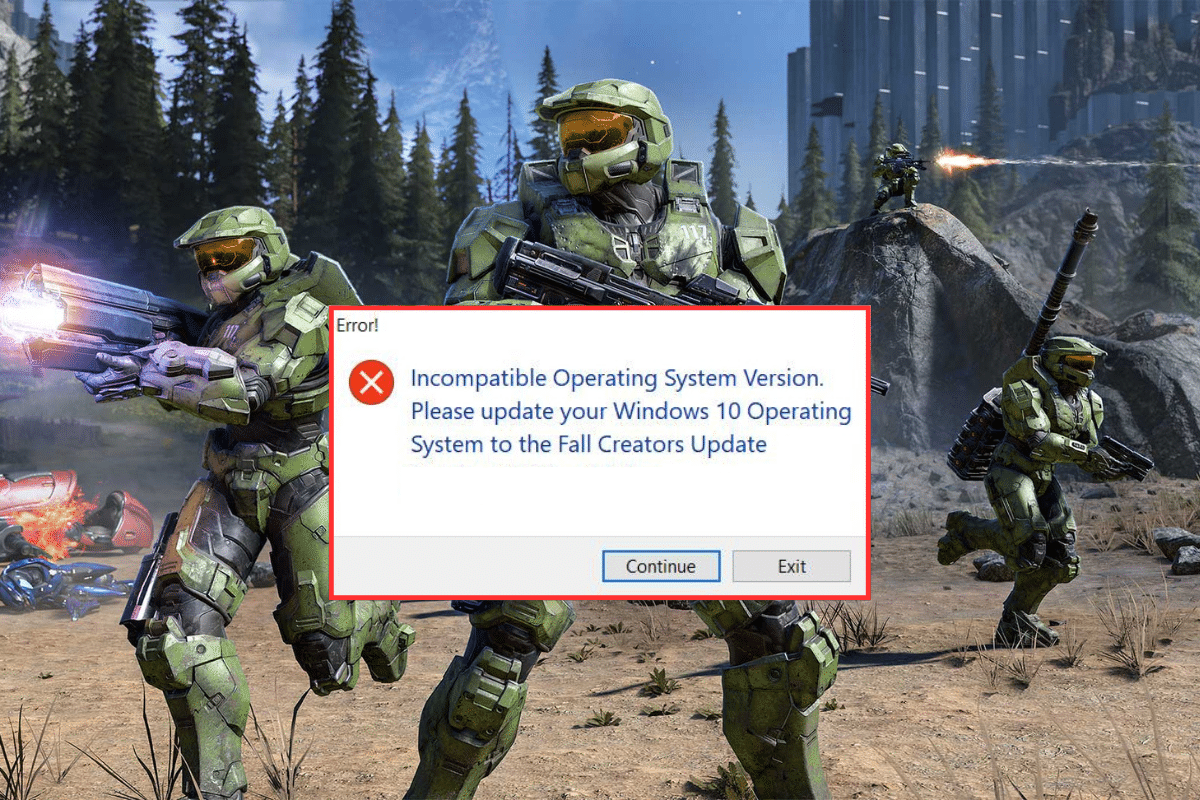
Cómo reparar un error de sistema operativo incompatible en Halo Infinite
Aquí, hemos explicado en detalle las soluciones para arreglar el sistema operativo incompatible en Halo Infinite.
¿Qué causa un sistema operativo incompatible en Halo Infinite?
Como se desprende claramente del mensaje de error en sí, la razón principal detrás de esto es una versión anterior del sistema operativo Windows. Aparte de eso, también hay otras razones que pueden desencadenar este error y evitar que juegues a Halo Infinite.
- La función de modo de compatibilidad de Steam para el juego puede ser una de las razones para causar el error.
- Una versión obsoleta de Windows también puede desencadenar el problema de incompatibilidad.
- Una versión obsoleta de Halo Infinite también puede provocar el problema.
- Los controladores de dispositivos obsoletos también pueden ser una causa importante detrás del problema.
- También puede deberse a archivos corruptos o faltantes de Halo Infinite.
¿Qué significa sistema operativo incompatible?
Un error de sistema operativo incompatible en Halo Infinite significa que el sistema operativo actual de su computadora no es compatible con el software o programa que se está ejecutando o instalando en ese sistema. Significa que el programa o el software utiliza API que son específicas de alguna otra versión o versión más reciente del sistema operativo que la que se ejecuta actualmente en su PC. Esta incompatibilidad evita que Halo Infinite se inicie.
Soluciones para arreglar un sistema operativo incompatible en Halo Infinite
Ahora que tiene una respuesta sobre si Halo Infinite es compatible con Windows 11, está claro que el problema de incompatibilidad surge debido a una versión desactualizada del sistema operativo u otras razones indicadas. Sin embargo, es fácil solucionar este problema con algunos de los métodos de solución de problemas que se enumeran a continuación:
Método 1: Reiniciar PC
Un mensaje de error como el indicado puede surgir de algunos procesos en segundo plano que permanecen activos incluso después de cerrarlos. Si hay demasiados procesos en segundo plano como estos ejecutándose en su PC, pueden impedir que inicie el juego y provocar errores de incompatibilidad. En casos como estos, es adecuado reiniciar su dispositivo para deshacerse de todos los programas activos en segundo plano. Obtenga más información sobre cómo puede hacerlo con la ayuda de nuestra guía sobre 6 formas de reiniciar o reiniciar una computadora con Windows 10.
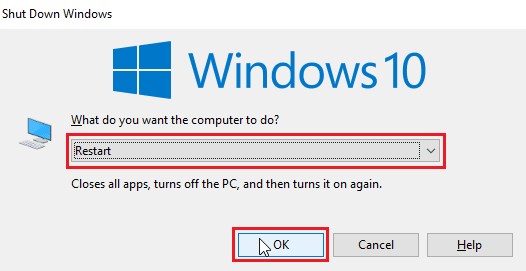
Método 2: desactivar el modo de compatibilidad
El modo de compatibilidad de Windows ayuda a los usuarios a ejecutar aplicaciones en su computadora como lo harían en sus sistemas operativos más antiguos. Si bien esta característica es una gran ventaja, también puede causar problemas de compatibilidad para algunos. Por lo tanto, debe desactivar la compatibilidad de Halo Infinite para evitar este problema.
1. Inicie Steam en su PC y abra la BIBLIOTECA en él.
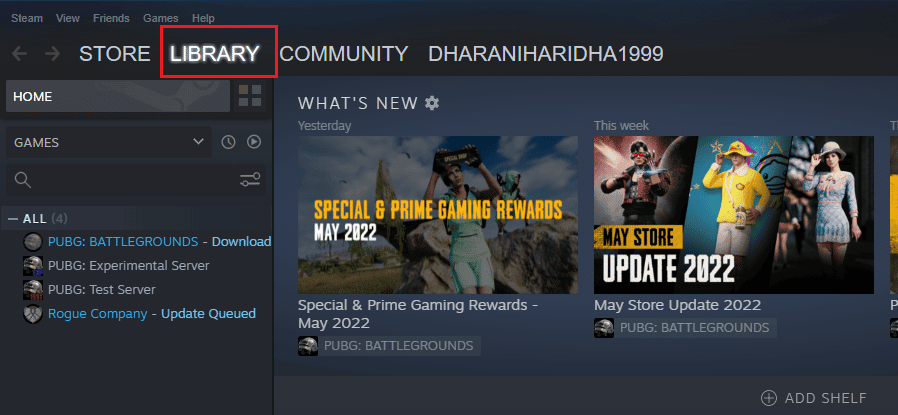
2. Ahora, en él, haz clic con el botón derecho en Halo Infinite y selecciona Administrar .
3. A continuación, haga clic en Examinar archivos locales .
4. Ahora, en la carpeta del juego Halo Infinite en su computadora, haga clic derecho en la aplicación exe HaloInfinite .
5. Ahora, haga clic en la ventana Propiedades y abra la pestaña Compatibilidad .
6. A continuación, desmarque la opción Ejecutar este programa en modo de compatibilidad .
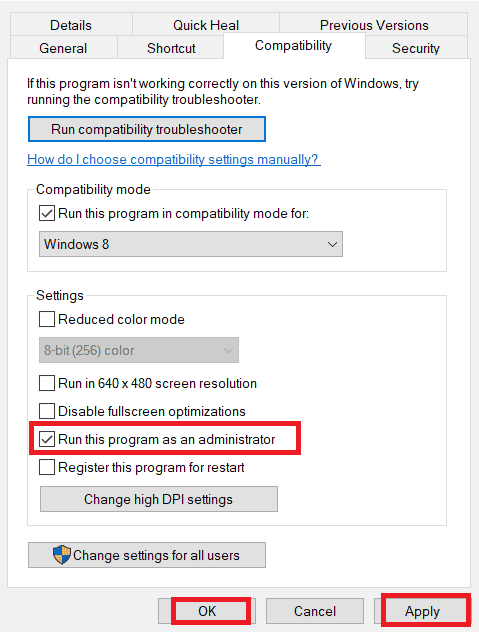
7. Finalmente, haga clic en Aplicar y luego en Aceptar .
Una vez realizados los pasos, reinicie su PC e intente ejecutar halo Infinite nuevamente en su PC.
Lea también: Solucione los desafíos que no se rastrean en Halo Infinite
Método 3: Actualizar juego
Si la actualización de Windows no le ayudó a solucionar el problema, puede intentar actualizar Halo Infinite. Es extremadamente importante ejecutar la última versión de Halo Infinite para evitar problemas de incompatibilidad con el sistema y errores relacionados. Actualizar el juego también ayuda a corregir varios errores y problemas que puedes experimentar mientras juegas. Puede actualizar Halo Infinite siguiendo los pasos a continuación:
1. Inicie Steam en su PC y vaya a su BIBLIOTECA .
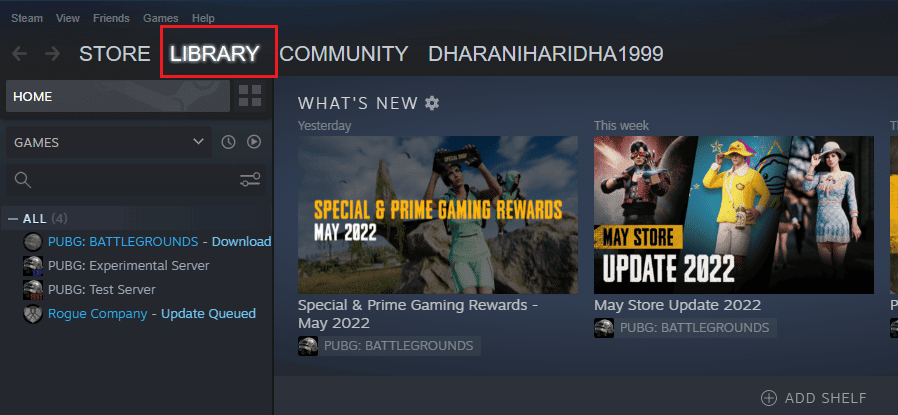
2. Selecciona INICIO en el menú y busca Halo Infinite .
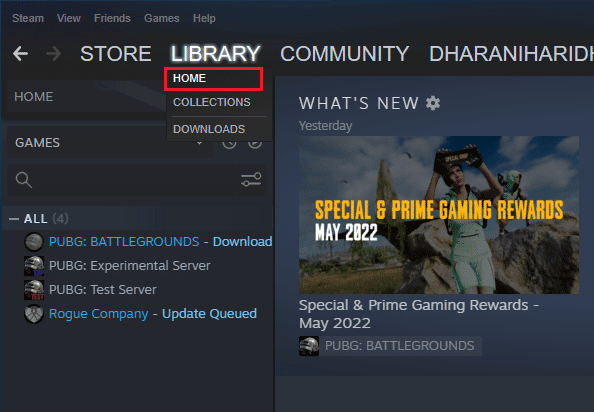
3. Ahora, haga clic derecho en Halo Infinite y seleccione Propiedades...
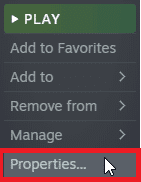

4. A continuación, haga clic en la pestaña ACTUALIZACIONES y compruebe si hay actualizaciones pendientes.
5. Siga las instrucciones en pantalla para actualizar Halo Infinite .
Método 4: verificar la integridad de los archivos del juego
El sistema operativo incompatible de Halo Infinite también se puede arreglar verificando la integridad de los archivos del juego . Esto se debe a que los archivos del juego de Halo Infinite pueden corromperse o perderse debido a algunos problemas. Si es así, puedes repararlos verificando su integridad. Puede consultar Cómo verificar la integridad de los archivos del juego en Steam para probar este método.
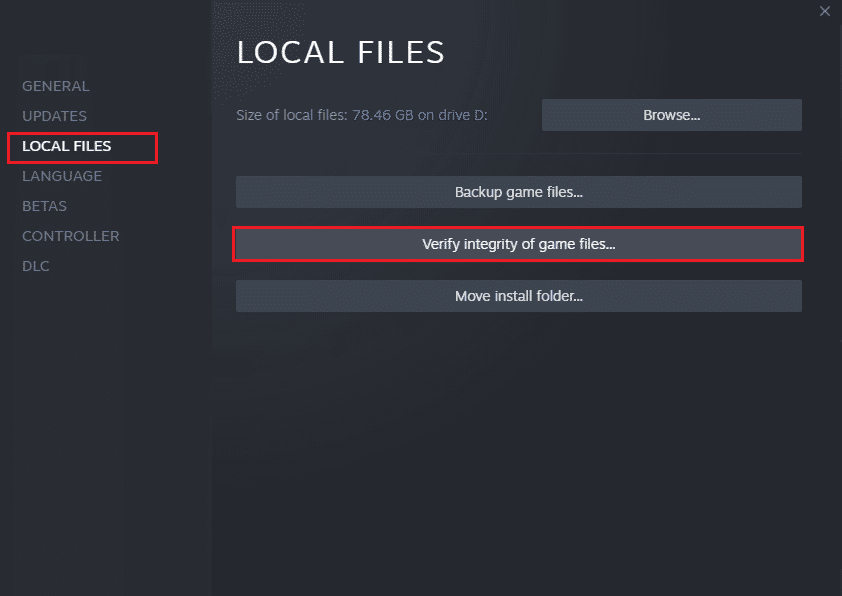
Lea también: Corrija el error de que ha sido desconectado en Halo Infinite
Método 5: Actualizar Windows
Hay otro método efectivo que puede intentar que consiste en actualizar su sistema operativo Windows. La instalación de actualizaciones de Windows es esencial para solucionar cualquier problema de vulnerabilidad y mejorar la estabilidad del sistema al corregir también varios errores. Puede consultar nuestra guía sobre cómo descargar e instalar la última actualización de Windows 10 para probar este método.
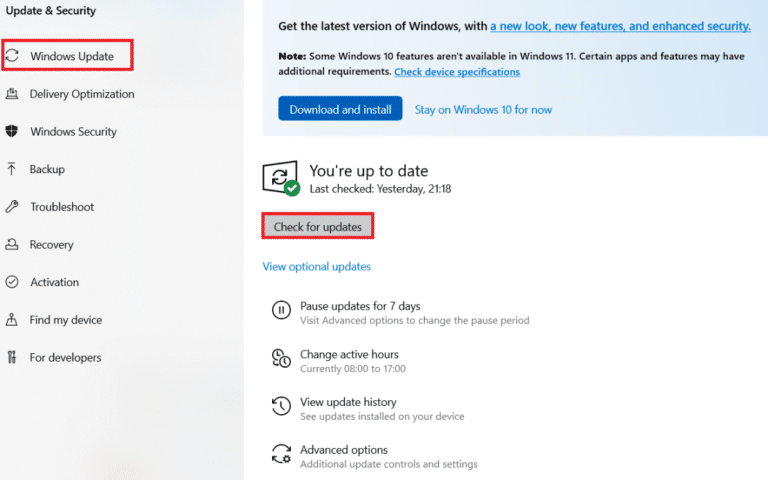
Método 6: actualizar los controladores de dispositivos
Para reparar el sistema operativo incompatible Halo Infinite, debe asegurarse de que los controladores de su dispositivo estén actualizados. Los controladores rotos o desactualizados pueden generar un problema de incompatibilidad entre Halo Infinite y su PC. Por lo tanto, debe actualizar sus controladores con la última versión posible. Para hacerlo, puede consultar nuestra guía sobre cómo actualizar los controladores de dispositivos en Windows 10.
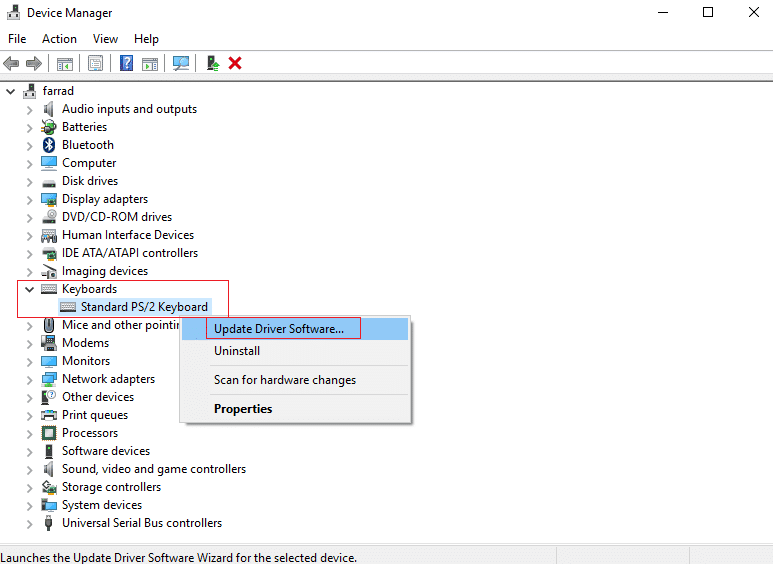
Método 7: deshabilite temporalmente el antivirus o el firewall (no recomendado)
Aunque los programas antivirus y de firewall en su PC lo protegen de virus y malware, a veces pueden restringir el inicio de ciertas aplicaciones o juegos. En este caso, el antivirus o el firewall de su dispositivo pueden generar problemas de compatibilidad con Halo Infinite. Por lo tanto, para solucionar este problema, deshabilite el antivirus/firewall en tu computadora. Para hacerlo, puede consultar nuestra guía sobre cómo deshabilitar el antivirus temporalmente en Windows 10 y puede consultar nuestra guía sobre cómo deshabilitar el firewall de Windows 10.
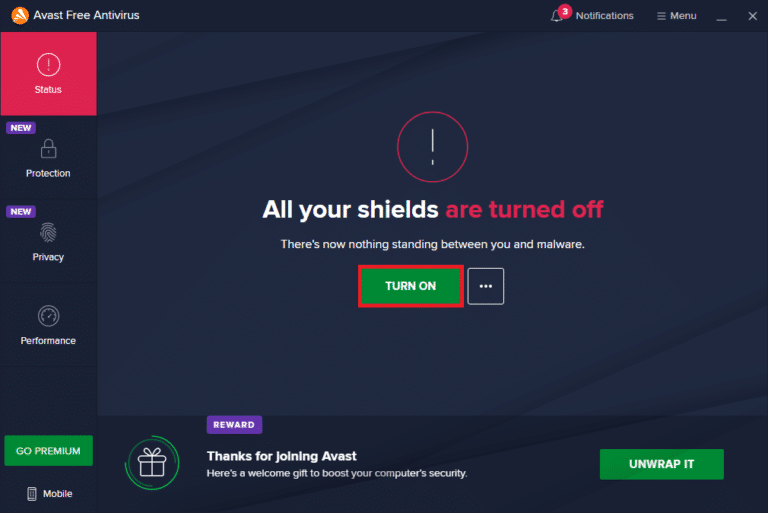
Método 8: reinstalar paquetes de Microsoft Visual C++
Alternativamente, también puede reparar el sistema operativo incompatible en Halo Infinite reinstalando los paquetes de Microsoft Visual C ++ en su computadora. Puede leer nuestra guía sobre cómo reinstalar Microsoft Visual C++ Redistributable y seguir las instrucciones.
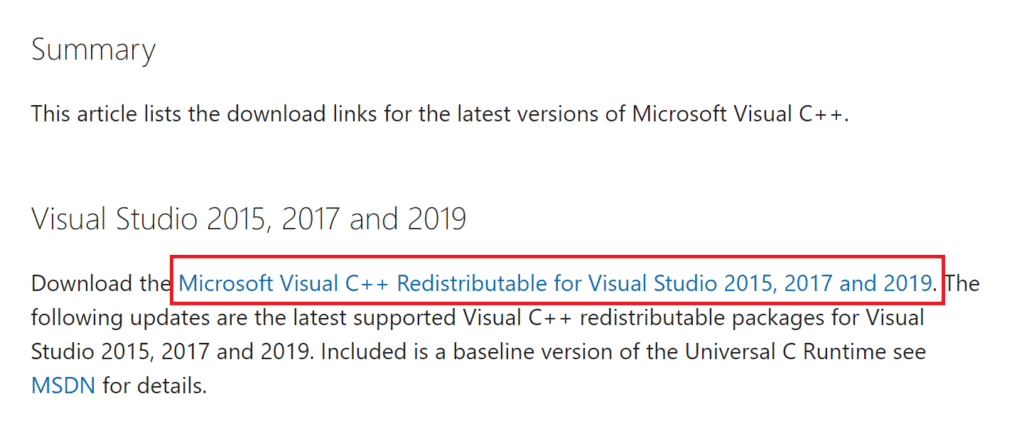
Lea también: Fix Halo Infinite sigue fallando al iniciar
Método 9: reinstalar Halo Infinite
Si aún tiene problemas de compatibilidad mientras juega a Halo Infinite, primero puede desinstalar y luego reinstalar el juego en su PC. Esto lo ayudará a eliminar los datos corruptos de su almacenamiento e instalar la última versión del juego. Primero, consulta nuestra guía sobre Cómo desinstalar juegos de Steam para desinstalar Halo Infinite de Steam.
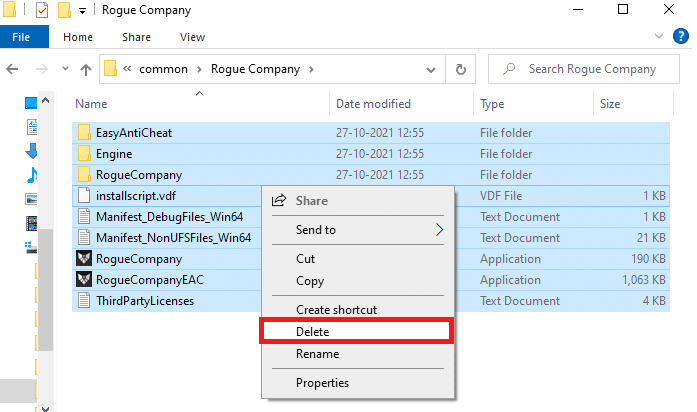
Una vez que se haya desinstalado el juego, vaya a Steam STORE y busque Halo Infinite para reinstalarlo.
Método 10: Póngase en contacto con el soporte de Halo Infinite
Por último, para resolver el problema, puede comunicarse con el equipo de soporte de Halo Infinite para solucionar el problema. Proporcione todos los detalles requeridos a los profesionales con respecto al problema y solucione el problema lo antes posible con su ayuda.
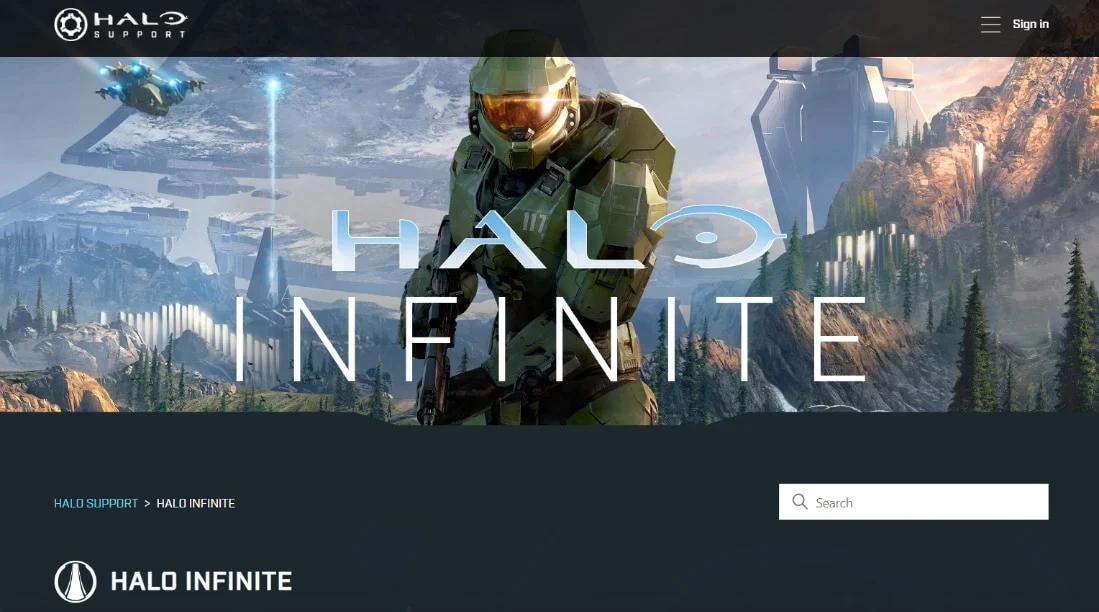
Lea también: Corrija Halo Infinite No Ping to Data Centers Detected Error
¿Halo Infinite es compatible con Windows 11?
Sí , Halo Infinite es compatible con Windows 11. Los requisitos mínimos para ejecutar Halo Infinite en un sistema operativo Windows incluyen Windows 10 RS5 x64 o posterior.
Preguntas frecuentes (FAQ)
Q1. ¿Por qué no puedo jugar a Halo Infinite en mi PC?
Respuesta Si no puede jugar a Halo Infinite en su PC, puede deberse a que su computadora no cumple con los requisitos mínimos del sistema .
Q2. ¿Puedo ejecutar Halo Infinite en cualquier PC?
Respuesta Sí , puedes jugar a Halo Infinite en Windows con el sistema operativo 10 RS5 x64 o superior .
Q3. ¿Es Halo Infinite un juego de CPU pesado?
Respuesta No , Halo Infinite no es un juego exigente con CPU de gama alta, pero requiere una GPU potente para funcionar.
Q4. ¿Cuánta RAM requiere Halo Infinite?
Respuesta Halo Infinite requiere 8 GB de memoria RAM .
P5. ¿Halo Infinite está disponible gratis para PC?
Respuesta Sí , Halo Infinite está disponible de forma gratuita en PC y consolas Xbox.
Recomendado:
- Cómo exportar contactos de Gmail
- Arreglar VOD Sigue reiniciando en Twitch
- Arreglar Halo Infinite Voice Chat no funciona
- 12 formas de solucionar el problema de pérdida de paquetes en Halo Infinite
Esto nos lleva al final de nuestra guía sobre cómo reparar un sistema operativo incompatible en Halo Infinite . Esperamos que la guía le haya brindado suficiente información sobre el problema de compatibilidad de Halo Infinite y cómo solucionarlo. Deje sus comentarios a continuación si tiene otras consultas o sugerencias.
